이 글에서는 yum에 golang을 설치하는 방법을 소개합니다.
Golang은 Google에서 개발한 프로그래밍 언어로 주로 효율적이고 안정적이며 간단한 소프트웨어를 구축하는 데 사용됩니다. Golang은 간단하고 배우기 쉬운 구문, 가비지 수집기, 동시성 및 멀티 코어 작업을 지원하는 매우 인기 있는 언어입니다.
Linux 시스템에 Golang을 설치하려면 일련의 작업이 필요하지만 yum을 통해 설치하면 프로세스가 크게 단순화되고 Golang 설치가 더 빠르고 편리해집니다. yum에 Golang을 설치하는 단계를 살펴보겠습니다.
1단계: Epel 소스 추가
먼저 Golang 프로그램의 설치 패키지를 얻기 위해 Epel 소스를 추가해야 합니다. Epel 소스는 RHEL, CentOS 및 Scientific Linux용 커뮤니티에 추가 패키지를 제공하는 프로젝트입니다. 따라서 시스템에 Epel 소스가 설치되어 있지 않은 경우 먼저 Epel 소스를 추가해야 합니다.
Epel 소스를 추가하려면 다음 명령을 사용하세요.
sudo yum install epel-release
2단계: Golang 프로그램 설치
Epel 소스를 추가한 후 Golang 프로그램 설치를 시작할 수 있습니다. 최신 버전의 Golang 프로그램은 yum을 통해 쉽게 설치할 수 있습니다.
다음 명령을 사용하여 Golang을 설치하세요.
sudo yum install golang
명령이 실행되면 시스템이 Golang 프로그램을 다운로드하여 설치합니다. 설치가 완료된 후 다음 명령을 사용하여 확인할 수 있습니다.
go version
반환된 결과에 Golang 버전 정보가 나타나면 설치가 성공한 것입니다.
3단계: Golang 환경 변수 구성
Golang 프로그램을 설치한 후 운영 체제에 그 존재를 알릴 수 있도록 환경 변수도 구성해야 합니다. 환경 변수는 운영 체제에서 실행 파일, 라이브러리 파일 등을 찾을 위치를 알려주는 데 사용되는 구성입니다.
환경 변수를 구성하기 전에 먼저 작업 디렉터리를 만들어야 합니다. 다음 명령을 사용하여 "go"라는 디렉터리를 생성할 수 있습니다.
mkdir ~/go
다음으로, 다음 명령을 사용하여 환경 변수를 편집합니다.
sudo nano /etc/profile
파일 끝에 다음 환경 변수 줄을 추가합니다.
export GOPATH=$HOME/go export PATH=$PATH:/usr/local/go/bin:$GOPATH/bin
Save 파일을 종료합니다. 그런 다음 다음 명령을 실행하여 환경 변수를 적용합니다.
source /etc/profile
이 시점에서 Golang의 환경 변수가 성공적으로 구성되었습니다.
4단계: Hello World
마지막으로 Golang이 제대로 작동하는지 테스트해 보겠습니다. 다음 코드 줄을 사용하여 "Hello World"를 인쇄할 수 있습니다.
package main
import "fmt"
func main() {
fmt.Println("Hello World")
}
코드를 "hello.go"로 저장한 후 다음 명령을 사용하여 프로그램을 실행할 수 있습니다.
go run hello.go
"Hello World"가 출력되는 경우 콘솔에서는 Golang이 이미 성공적으로 작동하고 있음을 의미합니다.
요약
이 간단한 단계를 통해 yum에 Golang을 쉽게 설치하고 구성할 수 있습니다. 이를 통해 해당 언어를 사용하여 다양한 애플리케이션을 보다 빠르게 개발할 수 있습니다.
위 내용은 yum을 사용하여 golang을 설치하는 방법의 상세 내용입니다. 자세한 내용은 PHP 중국어 웹사이트의 기타 관련 기사를 참조하세요!
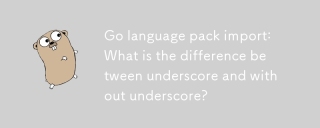 Go Language Pack 가져 오기 : 밑줄과 밑줄이없는 밑줄의 차이점은 무엇입니까?Mar 03, 2025 pm 05:17 PM
Go Language Pack 가져 오기 : 밑줄과 밑줄이없는 밑줄의 차이점은 무엇입니까?Mar 03, 2025 pm 05:17 PM이 기사에서는 GO의 패키지 가져 오기 메커니즘을 설명합니다. 명명 된 수입 (예 : 가져 오기 & quot; fmt & quot;) 및 빈 가져 오기 (예 : import _ & quot; fmt & quot;). 명명 된 가져 오기는 패키지 내용을 액세스 할 수있게하고 빈 수입은 t 만 실행합니다.
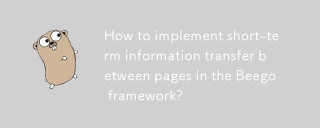 Beego 프레임 워크에서 페이지간에 단기 정보 전송을 구현하는 방법은 무엇입니까?Mar 03, 2025 pm 05:22 PM
Beego 프레임 워크에서 페이지간에 단기 정보 전송을 구현하는 방법은 무엇입니까?Mar 03, 2025 pm 05:22 PM이 기사에서는 웹 애플리케이션에서 페이지 간 데이터 전송에 대한 Beego의 NewFlash () 기능을 설명합니다. NewFlash ()를 사용하여 컨트롤러간에 임시 메시지 (성공, 오류, 경고)를 표시하여 세션 메커니즘을 활용하는 데 중점을 둡니다. 한계
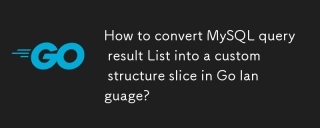 MySQL 쿼리 결과 목록을 GO 언어로 사용자 정의 구조 슬라이스로 변환하는 방법은 무엇입니까?Mar 03, 2025 pm 05:18 PM
MySQL 쿼리 결과 목록을 GO 언어로 사용자 정의 구조 슬라이스로 변환하는 방법은 무엇입니까?Mar 03, 2025 pm 05:18 PM이 기사에서는 MySQL 쿼리 결과를 GO 구조 슬라이스로 효율적으로 변환합니다. 수동 구문 분석을 피하고 최적의 성능을 위해 데이터베이스/SQL의 스캔 방법을 사용하는 것을 강조합니다. DB 태그 및 Robus를 사용한 구조물 필드 매핑에 대한 모범 사례
 이동 중에 테스트를 위해 모의 개체와 스터브를 작성하려면 어떻게합니까?Mar 10, 2025 pm 05:38 PM
이동 중에 테스트를 위해 모의 개체와 스터브를 작성하려면 어떻게합니까?Mar 10, 2025 pm 05:38 PM이 기사는 단위 테스트를 위해 이동 중에 모의와 스터브를 만드는 것을 보여줍니다. 인터페이스 사용을 강조하고 모의 구현의 예를 제공하며 모의 집중 유지 및 어설 션 라이브러리 사용과 같은 모범 사례에 대해 설명합니다. 기사
 GO에서 제네릭에 대한 사용자 정의 유형 제약 조건을 어떻게 정의 할 수 있습니까?Mar 10, 2025 pm 03:20 PM
GO에서 제네릭에 대한 사용자 정의 유형 제약 조건을 어떻게 정의 할 수 있습니까?Mar 10, 2025 pm 03:20 PM이 기사에서는 GO의 제네릭에 대한 사용자 정의 유형 제약 조건을 살펴 봅니다. 인터페이스가 일반 함수에 대한 최소 유형 요구 사항을 정의하여 유형 안전 및 코드 재사성을 향상시키는 방법에 대해 자세히 설명합니다. 이 기사는 또한 한계와 모범 사례에 대해 설명합니다
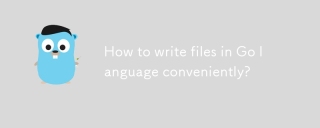 편리하게 GO 언어로 파일을 작성하는 방법?Mar 03, 2025 pm 05:15 PM
편리하게 GO 언어로 파일을 작성하는 방법?Mar 03, 2025 pm 05:15 PM이 기사는 OS.WriteFile (작은 파일에 적합)과 OS.OpenFile 및 Buffered Writes (큰 파일에 최적)를 비교하여 효율적인 파일 쓰기를 자세히 설명합니다. 강력한 오류 처리, 연기 사용 및 특정 오류 확인을 강조합니다.
 GO에서 단위 테스트를 어떻게 작성합니까?Mar 21, 2025 pm 06:34 PM
GO에서 단위 테스트를 어떻게 작성합니까?Mar 21, 2025 pm 06:34 PM이 기사는 GO에서 단위 테스트 작성, 모범 사례, 조롱 기술 및 효율적인 테스트 관리를위한 도구를 다루는 것에 대해 논의합니다.
 추적 도구를 사용하여 GO 응용 프로그램의 실행 흐름을 이해하려면 어떻게해야합니까?Mar 10, 2025 pm 05:36 PM
추적 도구를 사용하여 GO 응용 프로그램의 실행 흐름을 이해하려면 어떻게해야합니까?Mar 10, 2025 pm 05:36 PM이 기사는 추적 도구를 사용하여 GO 응용 프로그램 실행 흐름을 분석합니다. 수동 및 자동 계측 기술, Jaeger, Zipkin 및 OpenTelemetry와 같은 도구 비교 및 효과적인 데이터 시각화를 강조합니다.


핫 AI 도구

Undresser.AI Undress
사실적인 누드 사진을 만들기 위한 AI 기반 앱

AI Clothes Remover
사진에서 옷을 제거하는 온라인 AI 도구입니다.

Undress AI Tool
무료로 이미지를 벗다

Clothoff.io
AI 옷 제거제

AI Hentai Generator
AI Hentai를 무료로 생성하십시오.

인기 기사

뜨거운 도구

Dreamweaver Mac版
시각적 웹 개발 도구

SublimeText3 중국어 버전
중국어 버전, 사용하기 매우 쉽습니다.

SublimeText3 Mac 버전
신 수준의 코드 편집 소프트웨어(SublimeText3)

SublimeText3 영어 버전
권장 사항: Win 버전, 코드 프롬프트 지원!

DVWA
DVWA(Damn Vulnerable Web App)는 매우 취약한 PHP/MySQL 웹 애플리케이션입니다. 주요 목표는 보안 전문가가 법적 환경에서 자신의 기술과 도구를 테스트하고, 웹 개발자가 웹 응용 프로그램 보안 프로세스를 더 잘 이해할 수 있도록 돕고, 교사/학생이 교실 환경 웹 응용 프로그램에서 가르치고 배울 수 있도록 돕는 것입니다. 보안. DVWA의 목표는 다양한 난이도의 간단하고 간단한 인터페이스를 통해 가장 일반적인 웹 취약점 중 일부를 연습하는 것입니다. 이 소프트웨어는






